Konversi JPG menjadi VOB
Cara mengonversi gambar JPG menjadi file VOB untuk pemutaran DVD menggunakan perangkat lunak terbaik dan tips langkah demi langkah.
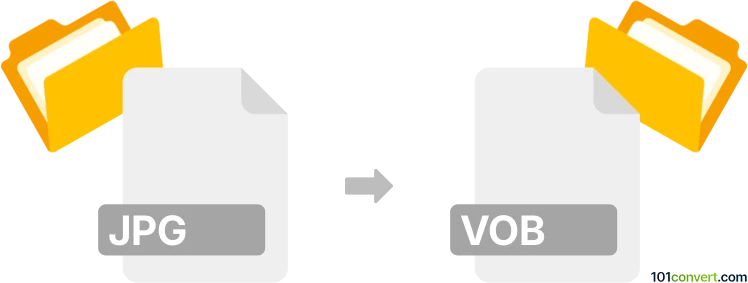
Bagaimana mengkonversi jpg ke vob berkas
- Lainnya
- Belum ada peringkat.
101convert.com assistant bot
16j
Memahami Format File JPG dan VOB
JPG (atau JPEG) adalah format file gambar yang banyak digunakan yang dikenal karena kompresinya yang efisien dan kompatibilitasnya di berbagai perangkat dan platform. Format ini cocok untuk menyimpan dan berbagi foto serta gambar web karena keseimbangan antara kualitas dan ukuran file.
VOB (Video Object) adalah format kontainer yang digunakan untuk media DVD-Video. Format ini menyimpan video, audio, subtitle, dan isi menu dalam satu file, biasanya ditemukan di folder VIDEO_TS pada DVD. File VOB penting untuk pemutaran DVD dan kompatibel dengan sebagian besar pemutar DVD dan perangkat lunak media.
Kenapa mengconvert JPG ke VOB?
Mengkonversi gambar JPG ke format VOB berguna ketika Anda ingin membuat slideshow DVD atau presentasi video dari foto Anda. Hal ini memungkinkan Anda memutar gambar sebagai video di pemutar DVD standar.
Bagaimana cara mengconvert JPG ke VOB
Konversi langsung dari JPG ke VOB tidak memungkinkan karena JPG adalah format gambar dan VOB adalah kontainer video. Prosesnya melibatkan membuat slideshow video dari gambar JPG Anda dan kemudian mengekspor atau mengolahnya sebagai file VOB.
Software yang direkomendasikan untuk konversi JPG ke VOB
- DVD Flick (Windows): Alat gratis dan mudah digunakan untuk membuat video DVD dari gambar dan file video. Anda dapat menambahkan gambar JPG, mengatur susunannya, dan mengekspor proyek sebagai folder DVD berisi file VOB.
- Wondershare DVD Creator (Windows/Mac): Perangkat lunak komersial yang memungkinkan Anda membuat slideshow DVD profesional dari gambar JPG dengan transisi, musik, dan menu. Ekspor proyek Anda sebagai folder DVD atau ISO yang termasuk file VOB.
- Freemake Video Converter (Windows): Mendukung pembuatan slideshow video dari gambar dan membakar ke DVD, sekaligus menghasilkan file VOB dalam prosesnya.
Langkah-langkah konversi menggunakan DVD Flick
- Unduh dan instal DVD Flick.
- Buka program dan klik Add title untuk mengimpor gambar JPG Anda.
- Susun gambar dalam urutan yang diinginkan.
- Kustomisasi pengaturan slideshow, seperti durasi dan transisi.
- Klik Project settings untuk mengkonfigurasi opsi output.
- Klik Create DVD untuk memulai konversi. Folder output akan berisi file VOB di dalam direktori VIDEO_TS.
Tips untuk hasil terbaik
- Gunakan gambar JPG resolusi tinggi untuk kualitas video yang lebih baik.
- Tambahkan musik latar atau narasi untuk slideshow yang lebih menarik.
- Pratinjau proyek Anda sebelum mengekspor untuk memastikan urutan dan durasi yang benar.
Catatan: Catatan konversi jpg ke vob ini tidak lengkap, harus diverifikasi, dan mungkin mengandung ketidakakuratan. Silakan pilih di bawah ini apakah Anda merasa informasi ini bermanfaat atau tidak.